装机高手告诉你电脑怎么进入安全模式
- 时间:2017年08月28日 19:57:13 来源:魔法猪系统重装大师官网 人气:15947
怎么使电脑安全进入模式?你还为此苦恼吗?小编这里有一套方法可以解决,随小编的这套使电脑安全进入模式的方案,操练起来吧。
电脑安全怎么办?是网友们头疼的问题,跟随小编的怎么进入电脑安全的图文教程,一起操作起来,答案就在里面。
电脑怎么进入安全模式图文解说
开始菜单点击”运行“输入命令:“msconfig”,点击确认
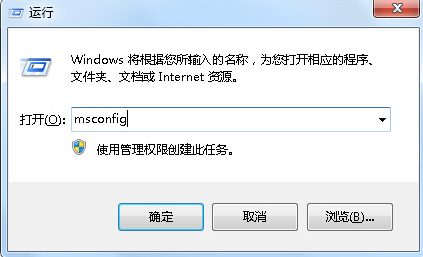
安全模式截图(1)
“常规”点击“有选择系统的启动”在第一个复选框打勾
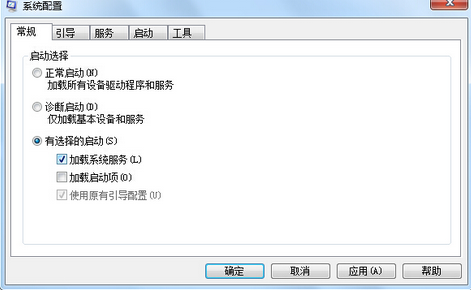
安全模式截图(2)
“引导” 选择安全引导在最小前面圈圈点击一下,确定后重新启动进入系统的时候就会直接引导到win7安全模式了。
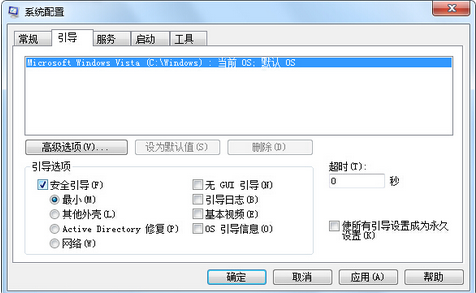
安全模式截图(3)
操作完成后,正常进入系统后要取消安全引导。
以上就是电脑怎么进入安全模式的操作教程了,希望你们会喜欢。
进入模式,安全模式,系统安全,电脑安全








